Navegar por la elección entre DirectX 11 y DirectX 12 en juegos modernos como * Ready o no * puede ser desalentador si no es experto en tecnología. DirectX 12, que es la opción más nueva, promete un rendimiento mejorado, pero DirectX 11 sigue siendo una opción estable. Entonces, ¿cuál debería elegir?
DirectX 11 y DirectX 12, explicó
En términos simples, tanto DirectX 11 como DirectX 12 actúan como intermediarios, facilitando la comunicación entre su computadora y los juegos, particularmente en la representación de imágenes y escenas.
DirectX 11, que es mayor, es más fácil de implementar para los desarrolladores. Sin embargo, no aprovecha completamente el potencial de su CPU y GPU, lo que puede limitar el rendimiento. Su uso generalizado proviene de su simplicidad y velocidad en el desarrollo.
DirectX 12, por otro lado, es más nuevo y más experto en utilizar los recursos de CPU y GPU. Ofrece a los desarrolladores más opciones de optimización, lo que permite ajustes de rendimiento. Sin embargo, es más complejo trabajar, lo que requiere un esfuerzo adicional para maximizar sus ventajas.
¿Debería usar DirectX 11 o DirectX 12 para listo o no?
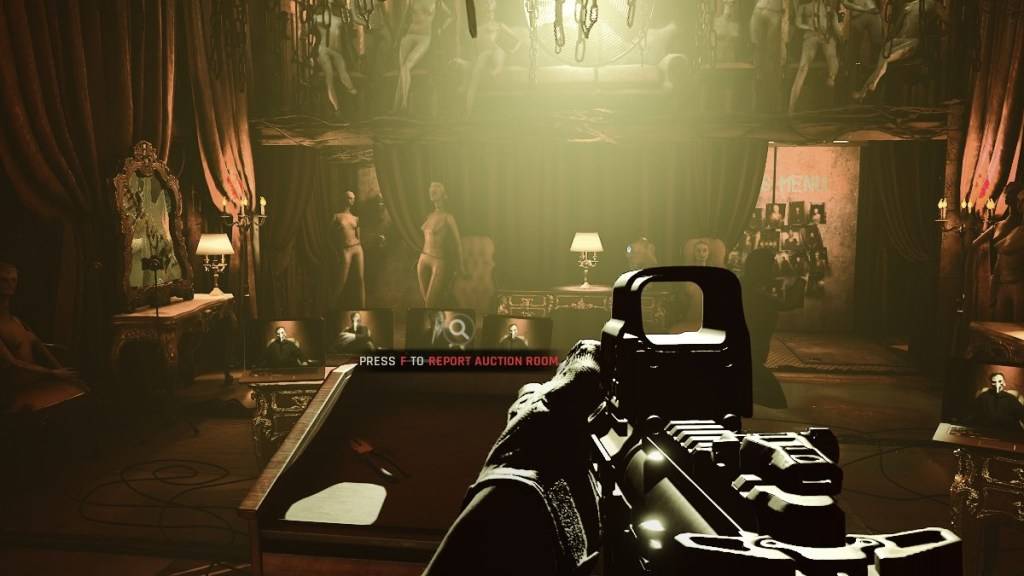
Sin embargo, DirectX 12 puede no ser ideal para sistemas más antiguos y podría conducir a problemas de rendimiento. En tales casos, pegarse con DirectX 11 es aconsejable por su estabilidad en el hardware anterior. Si bien DirectX 12 ofrece aumentos de rendimiento, puede ser problemático para las PC más antiguas.
En resumen, si tiene un sistema moderno, DirectX 12 es la mejor opción para aprovechar los recursos de su sistema y mejorar el rendimiento. Para los sistemas más antiguos, DirectX 11 es la opción más estable y confiable.
RELACIONADO: Todos los objetivos suaves en Listo o no, enumerados
Cómo configurar su modo de renderizado listo o no
Al lanzar * Listo o no * en Steam, se le pedirá que elija su modo de renderizado entre DX11 y DX12. Si tiene una PC más nueva, seleccione DX12 para un rendimiento óptimo. Para las PC más antiguas, DX11 es la apuesta más segura.
Si la ventana de selección no aparece, aquí le mostramos cómo solucionarla:
- En su biblioteca de Steam, haga clic derecho en * Ready o no * y seleccione Propiedades.
- Se abrirá una nueva ventana. Navegue a la pestaña General y haga clic en el menú desplegable Opciones de inicio.
- En el menú, elija su modo de representación preferido.
*Listo o no está disponible ahora para PC.*















